今回は、SEOのためのクエリ分析を効率的に行えるSearch Analytics for Sheetsというスプレッドシートのアドオンについてご紹介します!
Search Console(通称サチコ)の管理画面はデータの加工がしにくい部分もありますが、このアドオンを活用するとクエリ×ページなど掛け合わせで見ることができるなど、分析が楽になるのでぜひご活用ください。それでは見ていきましょう〜。
Search Analytics for Sheetsを取得する
まずはスプレッドシートのアドオンを取得する方法をご紹介します。
メニューより「アドオンを取得」を選択
スプレッドシート上部にある「アドオン」>「アドオンを取得」をクリックします。
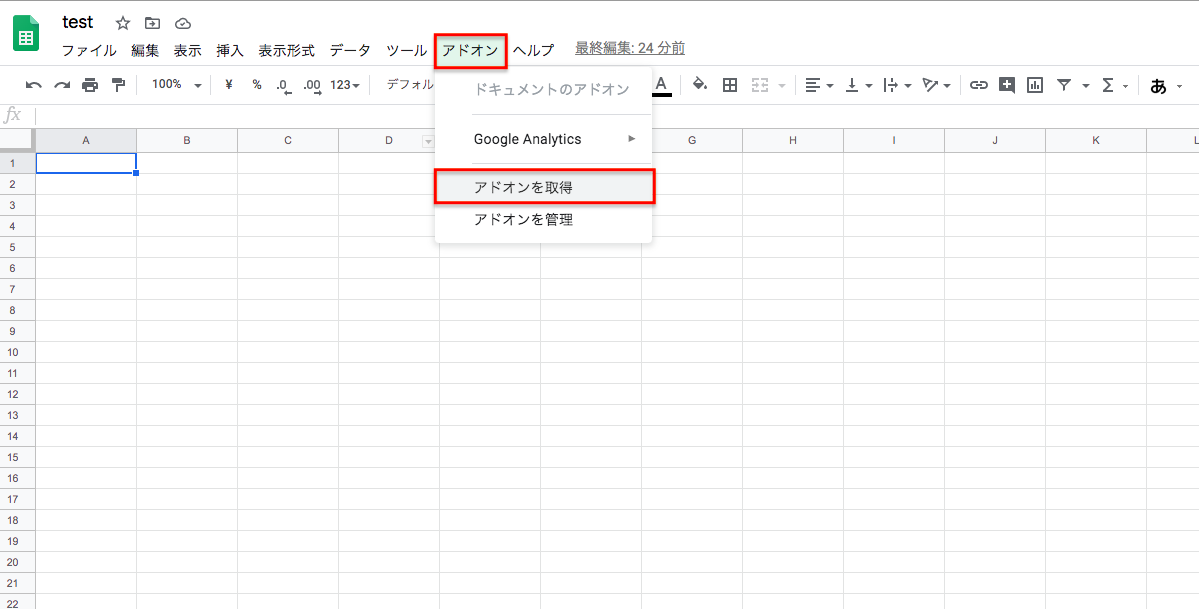
Search Analytics for Sheetsをインストール
検索窓で「Search Analytics for Sheets」と入力して出てきた以下をクリックします。

その後「インストール」をクリックします。
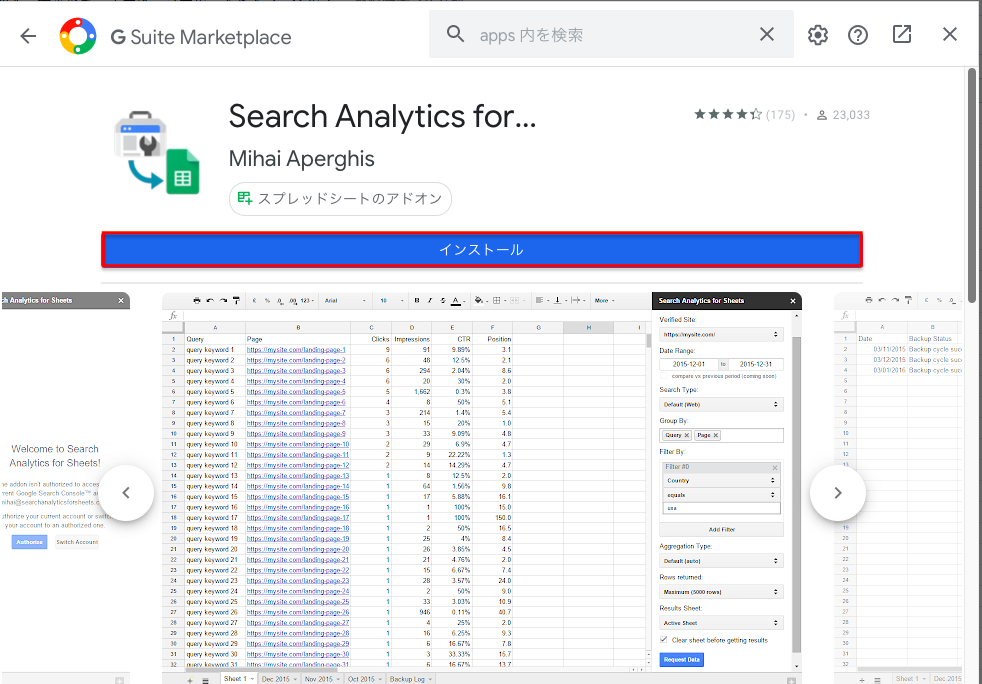
以下のようなポップアップが出てきますが、Search Consoleのデータをスプレッドシートに吐き出すためにはアクセス権限が必要になるので、「続行」をクリックしましょう。
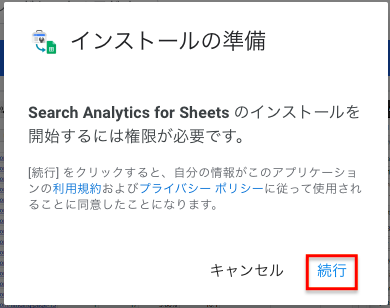
以上で取得は完了です。
クエリ分析をする
続いてクエリ分析をする際の使い方についてご紹介します。
メニューより「Open Sidebar」を選択
「アドオン」>「Search Analytics for Sheets」>「Open Sidebar」をクリックします。
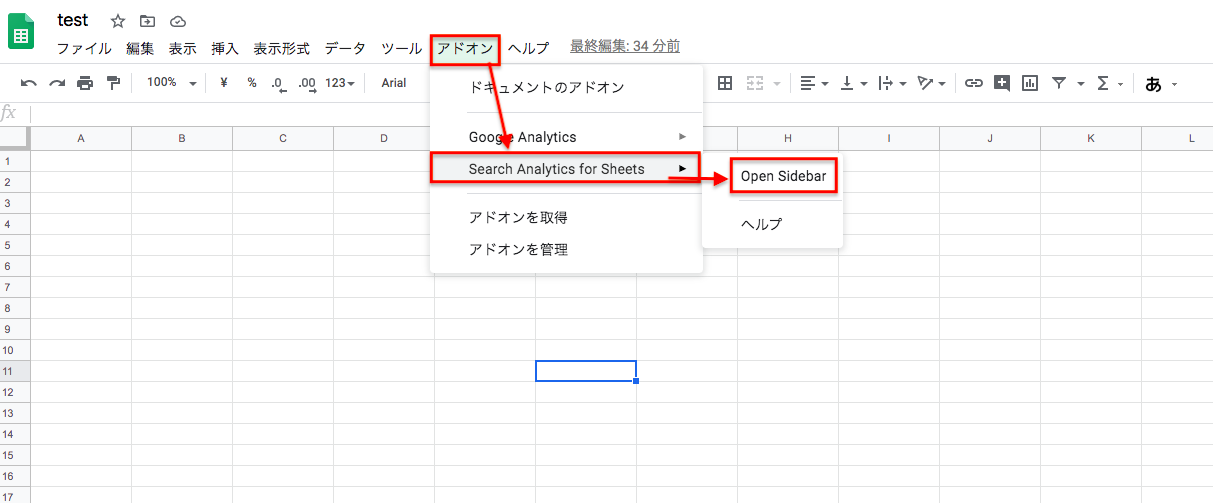
Sidebarから取得するデータを選択
右側に出てきたメニューより取得したいデータを決めます。ここでは期間や列に追加する情報(クエリやページなど)を選ぶことができます。
個人的には、出すデータは1000行程度で十分かなと思うので「Rows returned」は「1000 rows」を選択するのがいいかなと思います。
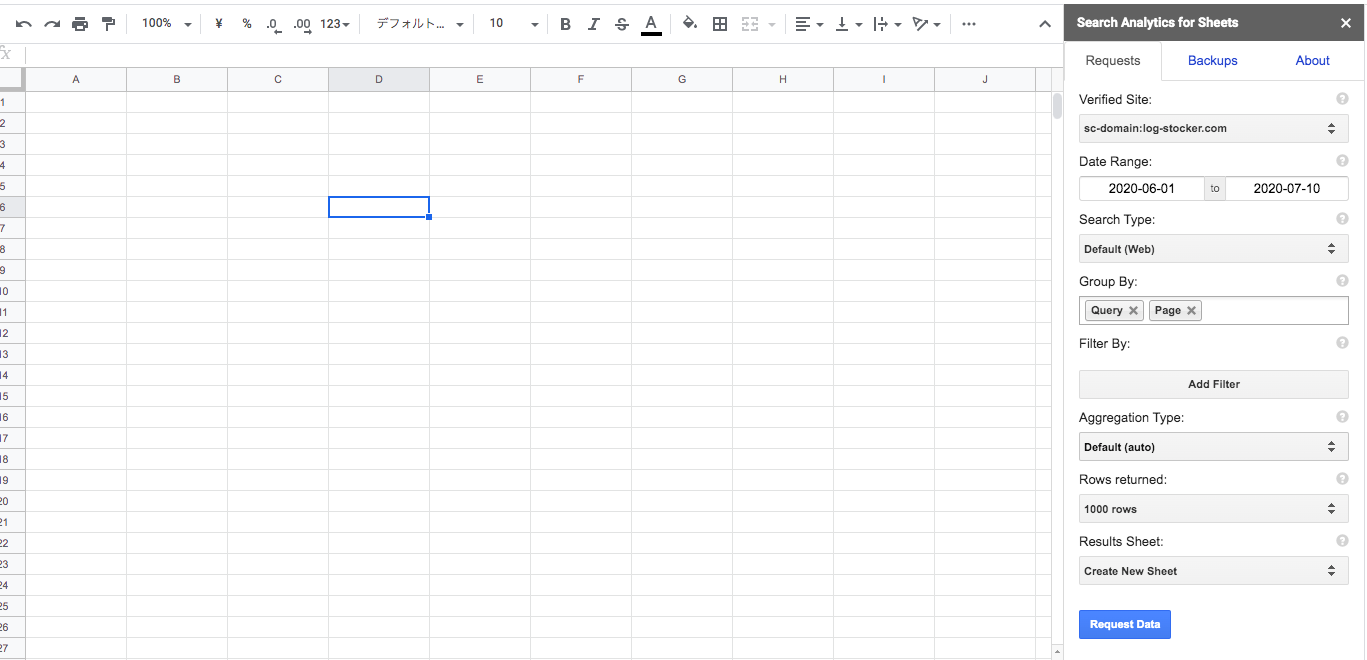
ちなみに「Group By」で選択できる項目としては以下のような項目があります。
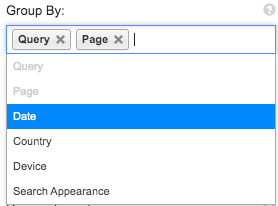
出てきたデータを確認する
見てみると以下のような結果が出てきました。これでだいたいどのようなクエリでサイトに流入してるかがわかりますね。
あとはこのデータをピポットするなり、ソートするなりしてクエリ分析をします。
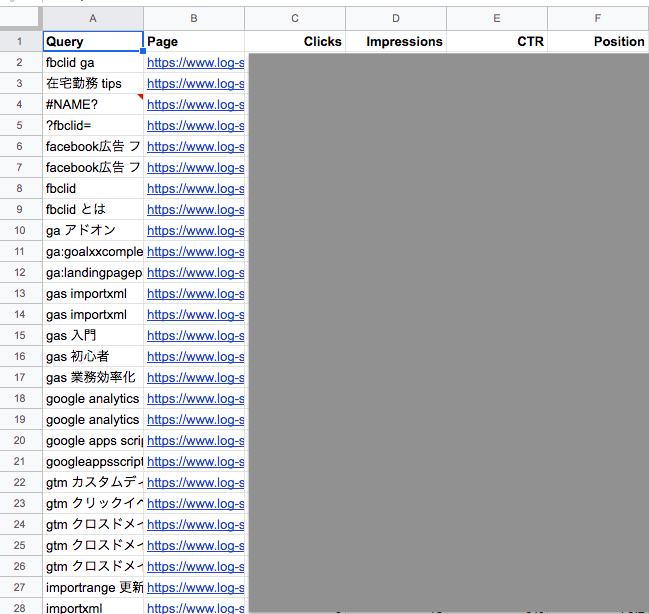
まとめ
以上、スプレッドシートのアドオン「Search Analytics for Sheets」を活用してクエリ分析する方法でした。
こういった効率化のツール・仕組みを活用して効率的に分析して改善に時間をかけていきましょう〜。
